由于某种原因,您打算让 Windows 10 电脑运行一段时间,并且不希望 Windows 10 电脑被其他人意外关闭,因为事情可能会失控。如果您正在寻找禁用关机选项的方法,请阅读以下有关如何防止 Windows 10 关机的指南。
- 解决方案 1:删除关机按钮
- 解决方案 2:禁用电源按钮
- 解决方案 3:禁用命令提示符
- 解决方案 4:阻止第三方软件
- 解决方案 5:阻止选定的用户
解决方案 1:删除关机按钮
这种方式直接帮助你隐藏关机按钮。
步骤 1:按键盘上的Win + S打开 Windows 搜索框,然后在框中键入regedit 。当您看到最佳匹配时,单击注册表编辑器。
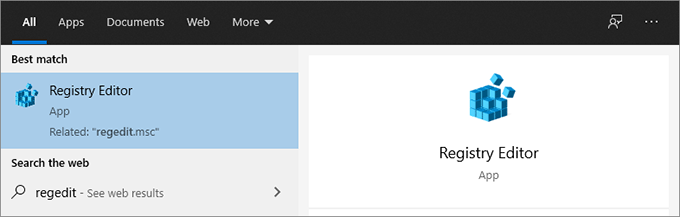
步骤 2:在注册表编辑器窗口中,导航到以下路径:ComputerHKEY_LOCAL_MACHINESOFTWAREMicrosoftPolicyManagerdefaultStartHideShutDown。
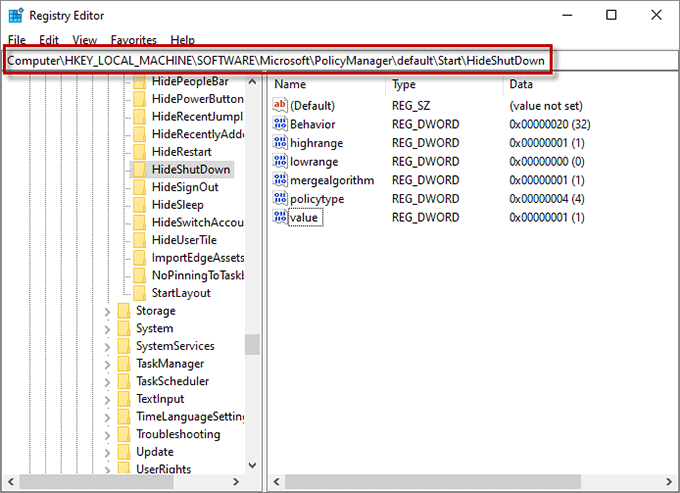
步骤2:双击右侧窗格中名为value的键,并将值数据重置为1。
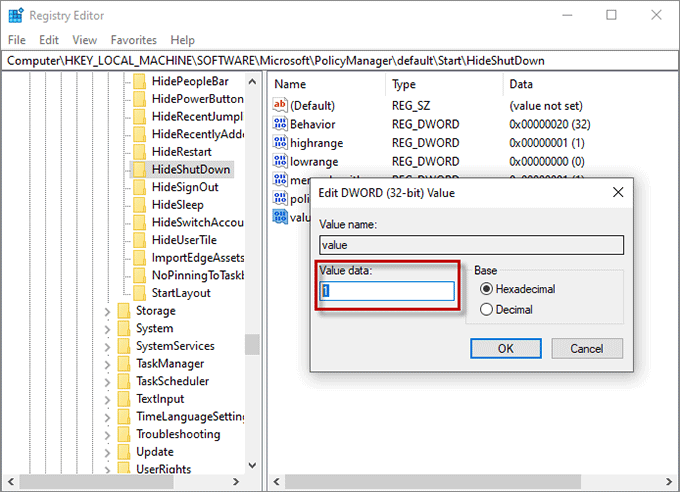
然后“关机”按钮将从“开始”菜单中删除。只有睡眠按钮和重新启动按钮。
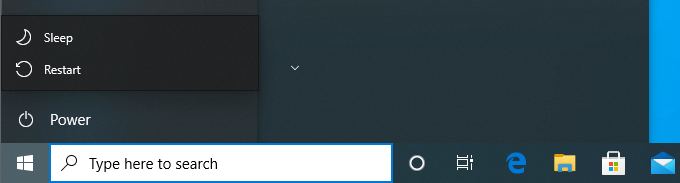
解决方案 2:禁用电源按钮
此解决方案将使用户无法访问电源按钮。您可以通过组策略编辑器和注册表编辑器来达到目标。
在所有 Windows 10 版本中,组策略编辑器和注册表编辑器均在专业版、企业版和教育版中提供。但Windows 10 Home仅支持注册表编辑器。因此,如果您使用的是 Windows 10 家庭版,请选择下面的选项 2 来禁用电源按钮。
- 选项 1:使用组策略编辑器阻止 Windows 10 关闭
- 选项 2:使用注册表编辑器防止 Windows 10 关闭
选项 1:使用组策略编辑器阻止 Windows 10 关闭
第 1 步:找到“在此处键入进行搜索”框。
步骤2:将组策略复制到搜索框中,然后单击最佳匹配编辑组策略。
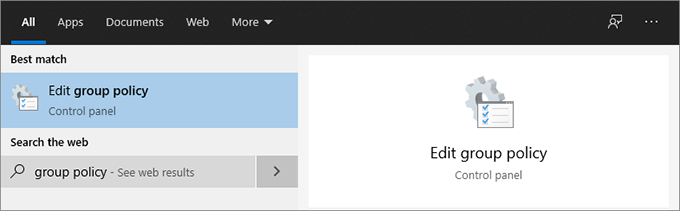
步骤 3:弹出本地组策略编辑器后,转到路径:用户配置 > 管理模板 > 开始菜单和任务栏。在右侧窗格中找到并双击“删除对关机、重新启动、睡眠和休眠命令的访问权限”选项。

步骤 4:在以下对话框中,选择“已启用”选项以防止 Windows 10 关闭。单击“应用”和“确定”以确认设置。
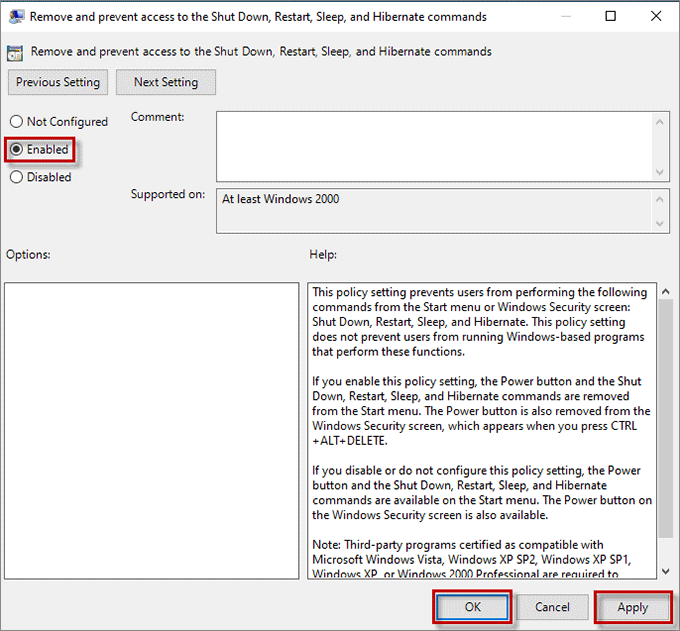
然后,您会发现电源按钮不可用。

选项 2:使用注册表编辑器防止 Windows 10 关闭
步骤1:在Windows搜索框中输入regedit ,然后按Enter键打开注册表编辑器。
步骤2:出现注册表编辑器后,按照路径:ComputerHKEY_CURRENT_USERSOFTWAREMicrosoftWindowsCurrentVersionPolicies。
步骤 3:右键单击“策略”,然后单击“新建” > “密钥”。新密钥应以“ Explorer ”命名。
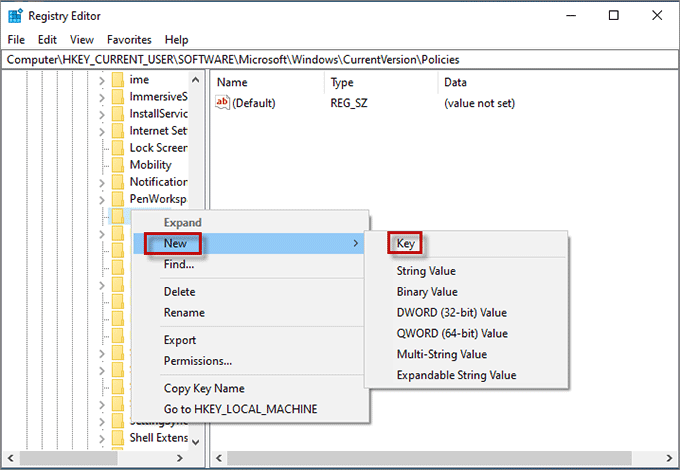
步骤 4:右键单击左侧窗格中的新键“ Explorer ” 。 单击新建并从下一个上下文菜单中选择DWORD(32 位)值。将值命名为“ NoClose ”。
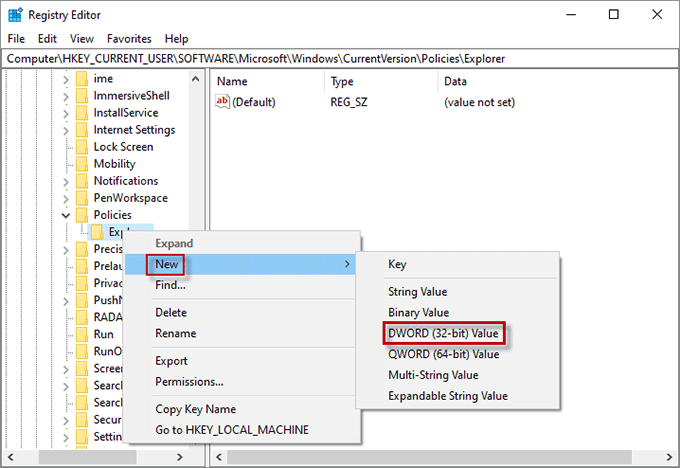
步骤5:双击“NoClose”值,在弹出的对话框中将其数值数据设置为1 。单击“确定”保存更改。
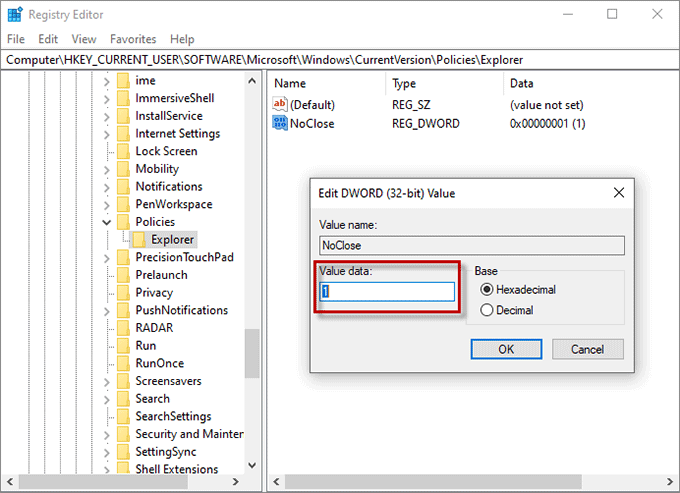
步骤 6:按Ctrl + Alt + Del注销 Windows 10 PC。登录后,您会发现电源按钮无法使用。如果第一次试用后电源按钮仍然可用,请多尝试几次通过Ctrl + Alt + Del屏幕注销和登录。

解决方案 3:禁用命令提示符
除了“关机”按钮之外,其他人还可以使用命令提示符关闭计算机。因此,建议禁用命令提示符以防止 Windows 10 关闭。
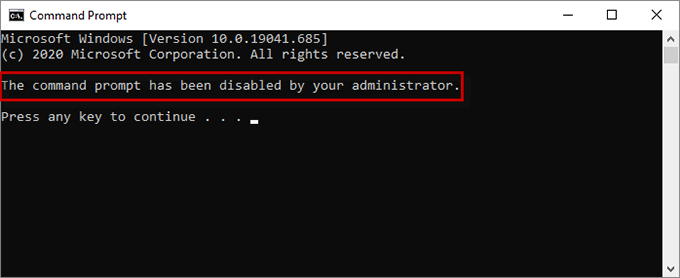
解决方案 4:阻止第三方软件
其他人可能会利用第三方应用程序来关闭您的电脑。为了防止这种情况发生,您可以限制其他人安装任何用于关闭 Windows 10 电脑的软件。
解决方案 5:阻止选定的用户
这种方式将阻止用户和组通过删除其关机权限来关闭 Windows 10。
步骤 1:打开本地组策略编辑器。导航到计算机配置 > Windows 设置 > 安全设置 > 本地策略 > 用户权限分配。找到并双击“关闭系统”。
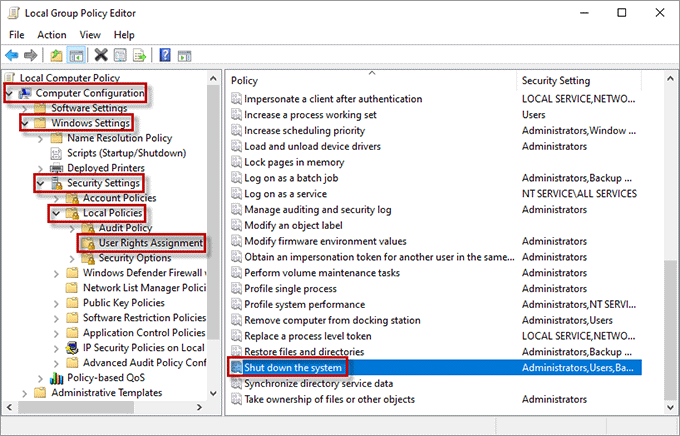
步骤 2:选择要阻止关闭 Windows 10 电脑的用户或组,然后单击“删除”按钮。您应该保留管理员以确保您可以正常关闭。
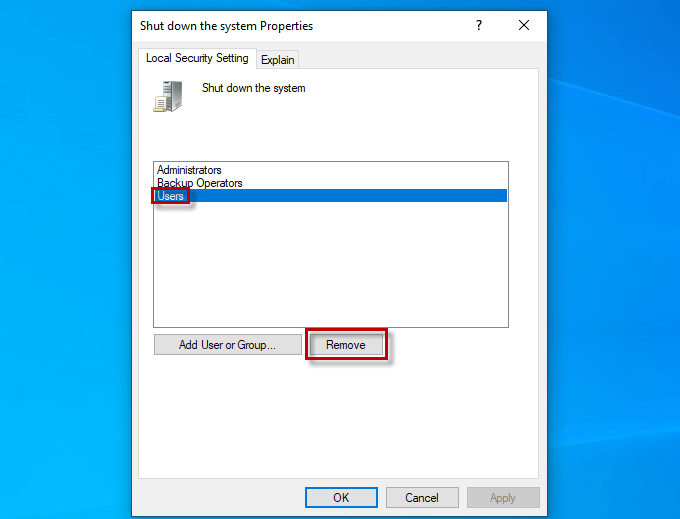
本站所有文章资讯、展示的图片素材等内容均为注册用户上传(部分报媒/平媒内容转载自网络合作媒体),仅供学习参考。 用户通过本站上传、发布的任何内容的知识产权归属用户或原始著作权人所有。如有侵犯您的版权,请联系我们反馈本站将在三个工作日内改正。



















